Autor:
Charles Brown
Fecha De Creación:
2 Febrero 2021
Fecha De Actualización:
28 Junio 2024

Contenido
Es fácil cambiar el volumen en Waze. Tal vez desee hacerlo más alto para poder escuchar las instrucciones, o tal vez desee bajarlo para que pueda conducir sin problemas. De cualquier manera, ¡sigue leyendo para obtener una guía rápida!
Al paso
Método 1 de 2: Android e iOS
 Abre Waze. Busque el ícono (un bocadillo blanco y sonriente con ruedas) entre las otras aplicaciones de su teléfono. Cuando se abra la aplicación, verá inmediatamente a los otros usuarios de Waze conduciendo a su alrededor.
Abre Waze. Busque el ícono (un bocadillo blanco y sonriente con ruedas) entre las otras aplicaciones de su teléfono. Cuando se abra la aplicación, verá inmediatamente a los otros usuarios de Waze conduciendo a su alrededor.  Ir a la configuración'. En la pantalla de inicio, haga clic en el botón Menú, que debería mostrar una versión azul y sin rostro del logotipo. En el menú, debe seleccionar el icono con forma de engranaje de "Configuración".
Ir a la configuración'. En la pantalla de inicio, haga clic en el botón Menú, que debería mostrar una versión azul y sin rostro del logotipo. En el menú, debe seleccionar el icono con forma de engranaje de "Configuración". 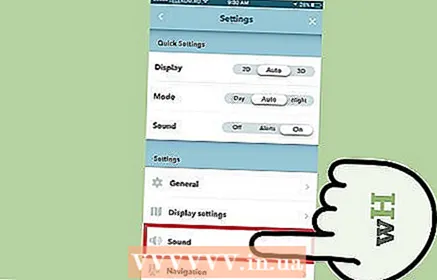 En el menú Configuración, desplácese hacia abajo y seleccione "Sonido". Busque este icono en "Configuración de pantalla" y "Navegación".
En el menú Configuración, desplácese hacia abajo y seleccione "Sonido". Busque este icono en "Configuración de pantalla" y "Navegación". 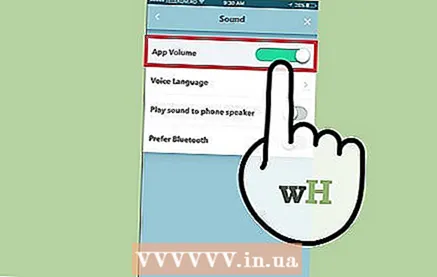 Ajusta el volumen. Debería haber un control deslizante junto a "Volumen del mensaje". Mueva el control deslizante hacia la izquierda para disminuir el volumen y muévalo hacia la derecha para aumentar el volumen. También puede hacer clic en "Reproducir sonido a través del altavoz del teléfono" si prefiere utilizar un altavoz externo.
Ajusta el volumen. Debería haber un control deslizante junto a "Volumen del mensaje". Mueva el control deslizante hacia la izquierda para disminuir el volumen y muévalo hacia la derecha para aumentar el volumen. También puede hacer clic en "Reproducir sonido a través del altavoz del teléfono" si prefiere utilizar un altavoz externo. - También puede ajustar el volumen presionando los botones de timbre en el costado de su teléfono. Mientras la aplicación Waze está abierta, los botones de timbre cambiarán el volumen de la aplicación en lugar del volumen general del teléfono.
Método 2 de 2: Windows Phone 8
 Abre Waze. Cuando se abre la aplicación, inmediatamente ves a los otros usuarios de Waze conduciendo a tu alrededor.
Abre Waze. Cuando se abre la aplicación, inmediatamente ves a los otros usuarios de Waze conduciendo a tu alrededor. 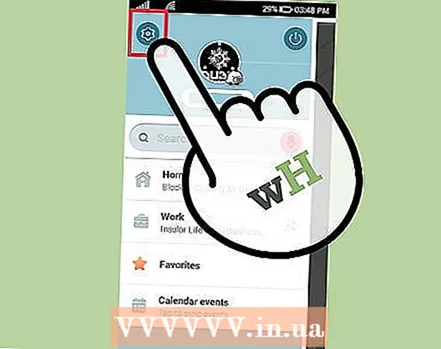 Ir a la configuración'. Primero, haga clic en el botón Menú. En el menú, seleccione el icono con forma de engranaje de "Configuración".
Ir a la configuración'. Primero, haga clic en el botón Menú. En el menú, seleccione el icono con forma de engranaje de "Configuración". 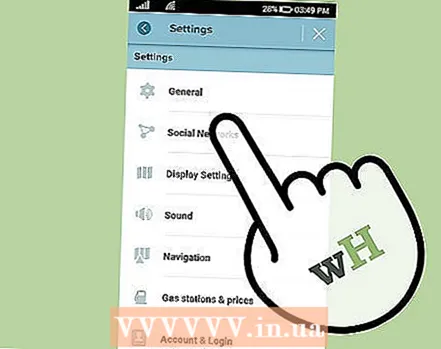 Desliza el dedo hacia la izquierda hasta "Todo". Esto debería mostrar todas las configuraciones relevantes. Solo debe realizar este paso si está utilizando un Windows Phone 8 en lugar de Android o iOS.
Desliza el dedo hacia la izquierda hasta "Todo". Esto debería mostrar todas las configuraciones relevantes. Solo debe realizar este paso si está utilizando un Windows Phone 8 en lugar de Android o iOS. 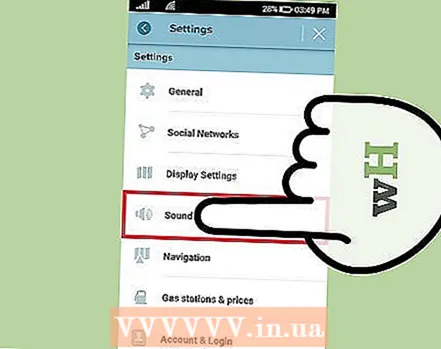 Haga clic en "Sonido". Este menú le permite ajustar la configuración del volumen.
Haga clic en "Sonido". Este menú le permite ajustar la configuración del volumen. 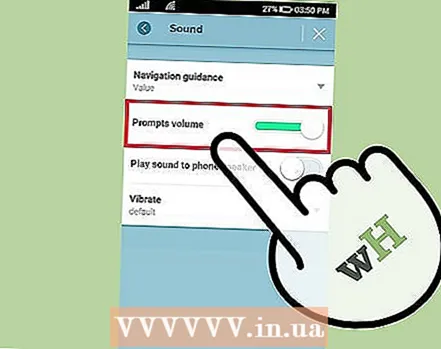 Ajusta el volumen. Debería haber un control deslizante junto a "Volumen del mensaje". Deslícelo hacia la izquierda para disminuir el volumen o hacia la derecha para aumentarlo. También puede hacer clic en "Reproducir sonido a través del altavoz del teléfono" si prefiere utilizar un altavoz externo.
Ajusta el volumen. Debería haber un control deslizante junto a "Volumen del mensaje". Deslícelo hacia la izquierda para disminuir el volumen o hacia la derecha para aumentarlo. También puede hacer clic en "Reproducir sonido a través del altavoz del teléfono" si prefiere utilizar un altavoz externo.
Consejos
- No olvide que ajustar el volumen general de su teléfono también afectará el volumen de Waze.



